IOS-Quartz2D API简单入门
简介
- Quartz 2D是一个二维绘图引擎,同时支持iOS和Mac系统
- Quartz 2D能完成的工作
- 绘制图形 : 线条\三角形\矩形\圆\弧等
- 绘制文字
- 绘制\生成图片(图像)
- 读取\生成PDF
- 截图\裁剪图片
- 自定义UI控件
- …
- 在IOS开发中,Quartz2D的API是纯C语言的
- Quartz2D的API来自于Core Graphics框架
- 数据类型和函数基本都以CG作为前缀
Quartz2D在iOS开发中的价值
- iOS中大部分控件的内容都是通过Quartz2D画出来的
- 因此,我们可以使用Quartz2D来自定义UI控件
Quartz2D中的一些核心概念
- 图形上下文(CGContextRef)
- 图形上下文的作用
- 保存绘图信息、绘图状态
- 决定绘制的输出目标(绘制到什么地方去?)
- 输出目标可以是PDF文件、Bitmap或者显示器的窗口上
- 可以说类似android中的Canvas
- 相同的一套绘图序列,指定不同的Graphics Context,就可将相同的图像绘制到不同的目标上
- quartz2d中的图形上下文如下图所示:
- 图形上下文栈
- 顾名思义这个栈是用来保存图形上下文的
- 当我们在代码中使用 xxxxGetCurrentContext,基本上得到的都是栈顶的图形上下文
- 这个栈对于我们的价值就是,我们可以使用它来保存我们某一时刻的图形上下文状态(各种属性), 即直接将上下文压入栈中
- 这样到我们再需要特定上下文时,我们就可从栈中获取我们已经保存的图形上下文
自定义View与 Quartz2D
原理
- 对于Quartz2d我们已经知道:要想使用Quartz2D来绘制东西必须要有图形上下文。
- 图形上下文决定着绘制的内容输出到什么地方
- 当我们自定义View时使用的图形上下文是:Layer Graphics
- UIView中有一个layer属性,这个layer就是用来保存已经使用Quartz2d来绘制东西的上下文
- UIView的 -(void)drawRect:(CGRect)rec 方法中含有我们需要的上下文layer
- IOS中的UI控件之所以能够显示UI界面,本质是因为有layer这个属性
使用Quartz2D自定义View的步骤
- 新建一个类,继承自UIView
- 实现-(void)drawRect:(CGRect)rect方法,然后在这个方法中
- 取得跟当前view相关联的图形上下文
- 绘制相应的图形内容
利用图形上下文将绘制的所有内容渲染显示到view(layer)上面
细节问题
- -(void)drawRect:(CGRect)rec 方法
- 这个方法类似与android中的onDraw方法,即你不可以手动调用这个方法
- 方法内含有我们(Quartz2d)需要的上下文layer
- 它会在以下时机被调用
- 当view第一次显示到屏幕上时(被加到UIWindow上显示出来)
- 调用view的setNeedsDisplay或者setNeedsDisplayInRect:时
- 注意:setNeedsDisplay和setNeedsDisplayInRect:方法调用后,屏幕并不是立即刷新,
而是会在下一次刷新屏幕的时候把绘制的内容显示出来。
- -(void)drawRect:(CGRect)rec 方法
自定义View的一般性代码
一般我们会在 -(void)drawRect:(CGRect)rect,做如下事情
- (void)drawRect:(CGRect)rect
{
//1.获得图形上下文
CGContextRef ctx = UIGraphicsGetCurrentContext(); //获得 LayerGraphics上下文
//2.在这个图形上下文中绘制我们所需的图形
//TODO
//3.渲染显示到view上面
CGContextStrokePath(ctx);
}Quartz2D API入门
- 使用Quartz2D主要就是来绘制一些我们想要的图形来满足我们自定义View的需要
- 使用API时我们还需知道在Quartz2D中的坐标系零点是左下角,但是Core Graphics框架对于大部分API已经帮我们封装成了IOS的环境
- 与图形上下文相关的操作
//1.1 在-(void)drawRect:(CGRect)rect方法中,有一个基于layer的上下文,因此我们可以直接这样做
CGContextRef ctx = UIGraphicsGetCurrentContext(); //获得LayerGraphics上下文
//1.2 开启一个基于位图(bitmap)上下文, 即把所有的东西需要绘制到一张新的图片上去
// param1: size : 新图片的尺寸
// param2:opaque : YES : 不透明, NO : 透明
// 这行代码过后.就相当于常见一张新的bitmap,也就是新的UIImage对象
UIGraphicsBeginImageContextWithOptions(image.size, NO, 0.0);
//从上下文中取得制作完毕的UIImage对象
UIImage *newImage = UIGraphicsGetImageFromCurrentImageContext();
//结束上下文, 自己开启的上下文应记得关闭
UIGraphicsEndImageContext();
//1.3 其他的上下文操作类似
//1.4 上下文与图形上下文栈
// 将ctx拷贝一份放到栈中
CGContextSaveGState(ctx);
// 将栈顶的上下文出栈,替换ctx1上下文
CGContextRestoreGState(ctx1);- 与图形上下文相关的操作
- 设置绘制图形时的环境
CGContextSetLineWidth(ctx, 10); // 设置上下文线段宽度(影响整个上下文的图形的线宽)
CGContextSetLineCap(ctx, kCGLineCapRound); //设置线段头尾部的样式(直角,还是圆角?)
CGContextSetLineJoin(ctx, kCGLineJoinRound); //设置线段转折点的样式(急转弯还是圆弧?)
//设置颜色
CGContextSetRGBStrokeColor(ctx, 1, 0, 0, 1); //可以理解为设置画笔的颜色 后面4个参数代表ARGB,取值范围为0-1
// set : 同时设置为实心和空心颜色
// setStroke : 设置空心颜色
// setFill : 设置实心颜色
[[UIColor whiteColor] set];
- 绘制图形相关API
- 绘制图形的思想: 其实我们就是在拼接我们所要绘制图形的路径,最后把他们按照我们的意愿填充我们想要的色彩,(画画不就是这样嘛)
- 在使用Quartz2d画图时我们可以想象我们手中有一个画笔
- 绘制图形的思想: 其实我们就是在拼接我们所要绘制图形的路径,最后把他们按照我们的意愿填充我们想要的色彩,(画画不就是这样嘛)
//1. 利用点线来拼接图形
CGContextMoveToPoint(ctx, 10, 10); //抬笔, 即画画的第一个点
CGContextAddLineToPoint(ctx, 100, 100); //以当前画笔所处的点为起点,画线
CGContextAddLineToPoint(ctx, 200, 200);
//1.1 贝塞尔曲线
CGContextAddQuadCurveToPoint(ctx, controlX, controlY, endX, endY); //以当前点为起始点,画一条贝塞尔曲线
//1.2 使用CGMutablePathRef 来画线
CGMutablePathRef linePath = CGPathCreateMutable();
CGPathMoveToPoint(linePath, NULL, 0, 0);
CGPathAddLineToPoint(linePath, NULL, 100, 100);
CGMutablePathRef circlePath = CGPathCreateMutable();
CGPathAddArc(circlePath, NULL, 150, 150, 50, 0, M_PI * 2, 0);
CGContextAddPath(ctx, linePath); //添加路径到上下文
CGContextAddPath(ctx, circlePath);
CGContextStrokePath(ctx);
CGPathRelease(linePath); //由于非OC对象,因此需要手动释放内存
CGPathRelease(circlePath);
//2. 画图形
// 2.1 画圆弧
// param2,3:x\y : 圆心
// param4: radius : 半径
// param5:startAngle : 开始角度
// param6:endAngle : 结束角度
// param7:clockwise : 圆弧的伸展方向(0:顺时针, 1:逆时针)
CGContextAddArc(ctx, 100, 100, 50, M_PI_2, M_PI, 0);
/2.2 画椭圆
CGContextAddEllipseInRect(ctx, CGRectMake(50, 10, 100, 100)); //可以利用这个API来画圆
//2.3 画矩形
CGContextAddRect(ctx, CGRectMake(10, 10, 150, 100));
//3, 画图片
[image drawAtPoint:CGPointMake(100, 100)]; //使用OC的API
//3. 结束图形的绘制
CGContextClosePath(ctx); //合并路径,即以当前所画的线,按照最简单的方式把线给闭合
CGContextStrokePath(ctx); //空心填充绘制的图形,即只描绘图形中的线
CGContextFillPath(ctx); //实心填充绘制的图形
- 矩阵操作与图片裁剪
- 矩阵操作是对整个上下文整体进行操作
- 相关代码应放在画图前执行
- 我们可以把一张图片裁剪为我们想要的样子
- 如果使用Bitmap Graphics Context, 我们还可以获得我们裁剪后的图片
- 原理
- 先画出一个我们目标图片的形状
- 把上下文裁剪成这个形状
- 把源图片放到上下文上
- 可以利用Bitmap Graphics Context把图片给导出来(生成UIImageView对象)
//矩阵操作
CGContextRotateCTM(ctx, M_PI_4 * 0.3); //旋转
CGContextScaleCTM(ctx, 0.5, 0.5); //缩放
CGContextTranslateCTM(ctx, 0, 150); //位移
//图片裁剪
//TODO1: 画出目标图片的形状
//第二步: 裁剪上下文
CGContextClip(ctx);
CGContextFillPath(ctx);
//第三步:把源图片放到上下文上
[image drawAtPoint:CGPointMake(100, 100)];
//在Bitmap Graphics Context中取图
UIImage *newImage = UIGraphicsGetImageFromCurrentImageContext();
//写出文件
NSData *data = UIImagePNGRepresentation(newImage);
NSString *path = [[NSSearchPathForDirectoriesInDomains(NSDocumentDirectory, NSUserDomainMask, YES) lastObject] stringByAppendingPathComponent:@"new.png"];
[data writeToFile:path atomically:YES];







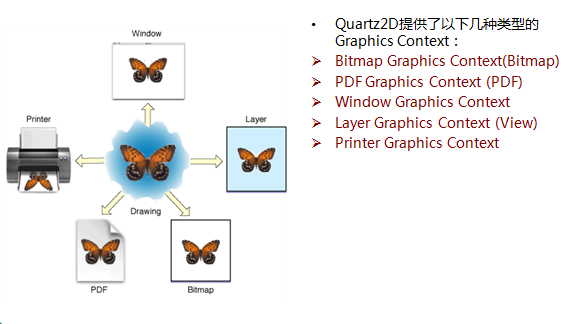














 2838
2838











 被折叠的 条评论
为什么被折叠?
被折叠的 条评论
为什么被折叠?








